Hvad er SeaPort.exe og Sådan fjerner du det
Hvis du har installeret Windows Essentials-programmer på din computer for nylig som Photo Gallery, Movie Maker, Live Writer eller Live Mail, har du muligvis bemærket en ny proces, der kører på dit system kaldet SeaPort.exe. Så hvad er netop denne proces, og skal du bekymre dig om det?
Heldigvis er seaport.exe ikke et virus eller malware-program. Det er Microsoft SeaPort Search Enhancement Broker-processen. Denne proces overfører grundlæggende nogle konfigurationsfiler for at forbedre søgefunktionen i forskellige Windows-programmer. Dette program vil også køre, hvis du har installeret Bing-værktøjslinjen i IE.
Hvis du åbner Task Manager, kan du se programmet køre og dræbe processen, hvis du vil. Dette er dog kun en midlertidig løsning. Når du genstarter din computer, vises seaport.exe igen.

Beskrivelsen til processen i Windows er som følger:
Gør det muligt at registrere, downloade og installere up-to-date konfigurationsfiler til Bing Bar. Giver også serverkommunikation til kundeoplevelsesprogrammet. Hvis du stopper eller deaktiverer denne tjeneste, kan du forhindre dig i at få de seneste opdateringer til Bing Bar, som kan vise din computer for sikkerhedsproblemer eller funktionsfejl i Bing Bar.
Tidligere syntes det at seaport.exe simpelthen var et automatisk opdateringsværktøj til Microsoft Search Enhancement-applikationen, og det kan være sandt, hvis det blev installeret med et Windows Live-program, men hvis det blev installeret med Bing Bar, kunne det forhindre computeren i at installerer de nyeste sikkerhedsopdateringer til værktøjslinjen.
Min anbefaling er at lade den være tom, hvis du installerede Bing Bar. Hvis du installerede et Windows Essentials-program, er det virkelig ikke nødvendigt at holde processen, fordi den i grunden kører hele tiden og spiser ressourcer. Bevilget, det bærer et meget lille fodspor samlet, men det er stadig en ekstra proces, der ikke nødvendigvis skal være der.
Fjern SeaPort.exe fra din pc
Afhængigt af hvad du installerede på dit system, kan proceduren for fjernelse af seaport.exe være anderledes. Den første metode indebærer at slukke for tjenesten via Services-konsollen. For at gøre dette skal du først se hvilken tjeneste der kører processen. Det vil enten være SeaPort eller BBUpdate (Bing Bar Update).
Trin 1 : Højreklik på seaport.exe på fanen Process Manager i proceshåndtering, og vælg Gå til service (r) .
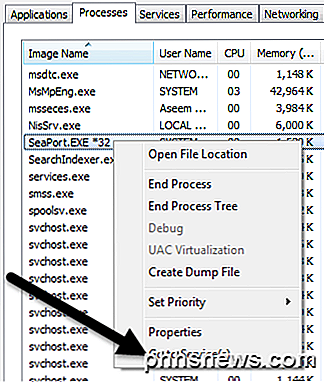
Trin 2 : Dette fører dig til fanen Tjenester, hvor du kan se navnet på tjenesten. I mit tilfælde blev det kaldt BBUpdate. Klik nu på knappen Tjenester nederst til højre i vinduet.
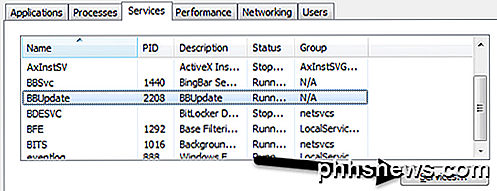
Trin 3 : Rul ned, indtil du finder BBUpdate eller SeaPort, og højreklik derefter og vælg Egenskaber .
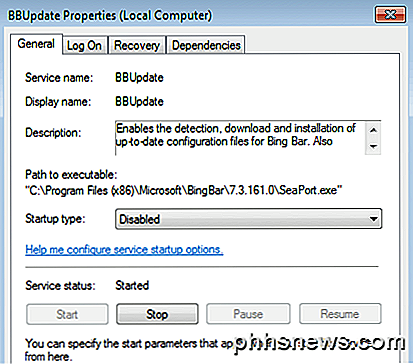
På fanen Generelt skal du ændre starttypen til Deaktiveret og klikke på Stop for at afslutte processen. Klik derefter på OK for at gemme ændringerne. Gå videre og genstart din computer, og seaport.exe skal ikke længere køre. Som nævnt tidligere ville jeg kun gøre dette, hvis seaport.exe forårsager en slags problem på dit system. Hvis du installerede Bing Bar, ville det være bedre at afinstallere Bing Bar helt, hvilket vil fjerne seaport.exe også.
I de fleste tilfælde bør ovenstående trin stoppe SeaPort fra at køre på din pc. Men hvis det stadig kører, kan du forsøge at slette EXE selv. Afhængigt af det, du installerede, ligger det på et af de to steder nedenfor:
C: \ Programmer (x86) \ Microsoft \ BingBar \ 7.3.161.0 \ SeaPort.exe
C: \ Programmer \ Microsoft \ Search Enhancement Pack \ SeaPort \ SeaPort.exe
Alt i alt er programmet uskadeligt, men hvis du opdager, at det spiser meget af din CPU eller spiser netværkets båndbredde, er du velkommen til at afinstallere Windows-programmerne nævnt ovenfor eller deaktivere det via Services-konsollen. Hvis du har spørgsmål, er du velkommen til at kommentere. God fornøjelse!

Sådan øges antallet af hoppelisteelementer i Windows 10
I tidligere versioner af Windows kan du ændre antallet af seneste genstande, der vises i hoppelister med en simpel indstilling i proceslinjens egenskaber. Af en eller anden årsag fjernede Microsoft denne mulighed i Windows 10. Med et mindre registerhack kan du dog stadig støde på dette nummer. Forøg Jump List Limit ved at redigere registreringsdatabasen manuelt Som standard viser Windows 10 omkring 12 nylige poster i springlisten.

Sådan springer du Xbox One-spil til din Windows 10-pc
Windows 10 indeholder evnen til at streame dine Xbox One-spil til Xbox-appen på din pc. Det er en smuk cool funktion, som vi snakker mere om i dag. Hvis du ejer en Xbox One, kan du ikke indse, at du kan streame dine spil til din Windows 10-pc uden yderligere software eller hardware. Alt du behøver er din spillekonsol og dit skrivebord eller din bærbare computer.



